
时间:2020-07-06 02:32:38 来源:www.win10xitong.com 作者:win10
我们在使用pc的时候,有时候会遇到win10系统更新出现错误代码0x8007043c的情况,这个win10系统更新出现错误代码0x8007043c的问题平时不多见,也许还会难倒一些大神,我们来看看怎么解决win10系统更新出现错误代码0x8007043c问题,我们可以参考这样的方法:1、点击任务栏的搜索框,输入:cmd ,在弹出的搜索结果中的 命令提示符 上单击右键,选择“以管理员身份运行”即可;2、打开命令提示符之后按顺序输入下面的代码即可,这样这个问题就解决啦!接下来我们就一起来看看win10系统更新出现错误代码0x8007043c详细的方法步骤。

1、点击任务栏的搜索框,输入:cmd ,在弹出的搜索结果中的 命令提示符 上单击右键,选择“以管理员身份运行”即可;
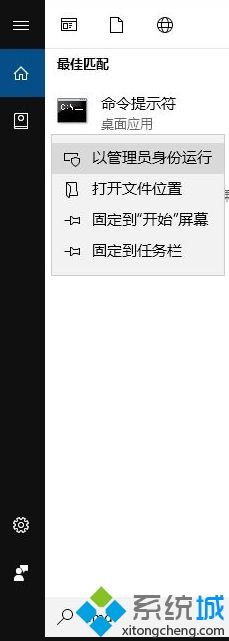
2、打开命令提示符之后按顺序输入下面的代码:net stop wuauservnet Stop cryptSvcnet Stop bitsnet Stop msiserverren C:\Windows\SoftwareDistribution SoftwareDistribution.oldren C:\Windows\System32\catroot2 catroot201dnet Start wuauservnet start cryptSvcnet Start bitsnet start msiserver3、等待命令操作完成后我们重启一次计算机,然后在保证网络正常运行的情况下开始重新更新即可完成win10系统更新!上述就是win10系统更新出现错误代码0x8007043c的详细解决步骤,希望以上教程内容可以帮助到大家。
总结下今天所述的内容,就是讲关于win10系统更新出现错误代码0x8007043c的方法步骤,有遇到这样问题的网友可以按照上文介绍的方法尝试处理,希望对大家有所帮助。